Facebook es un sitio de redes sociales donde puedes compartir tus pensamientos y expresar tus sentimientos. Después de publicar innumerables publicaciones en Facebook, a veces es posible que te arrepientas de haberlas publicado y quieras eliminarlas todas. Este artículo le mostrará cómo eliminar todas las publicaciones de Facebook.
Ahora, echemos un vistazo a cómo eliminar todas las publicaciones de Facebook. (Para hacer una presentación de diapositivas de Facebook, prueba MiniTool MovieMaker).
Cómo eliminar todas las publicaciones de Facebook
Esta parte le dirá cómo eliminar publicaciones de Facebook en computadoras y teléfonos móviles y cómo eliminar todas las publicaciones de Facebook a la vez.
Cómo eliminar todas las publicaciones de Facebook en la computadora
Para eliminar tus publicaciones antiguas de Facebook en un navegador web, ¡sigue los pasos a continuación!
Paso 1. Vaya al sitio web de Facebook e inicie sesión en su cuenta.
Paso 2. Ve a tu perfil de Facebook haciendo clic en tu foto de perfil en la esquina superior derecha de la ventana.
Paso 3. Haz clic en Administrar publicaciones y luego marque la opción Seleccionar todo . Después de seleccionar las publicaciones, haga clic en Siguiente> Eliminar publicaciones> Terminado .
Ten en cuenta que Facebook solo te permite eliminar hasta 50 publicaciones a la vez.
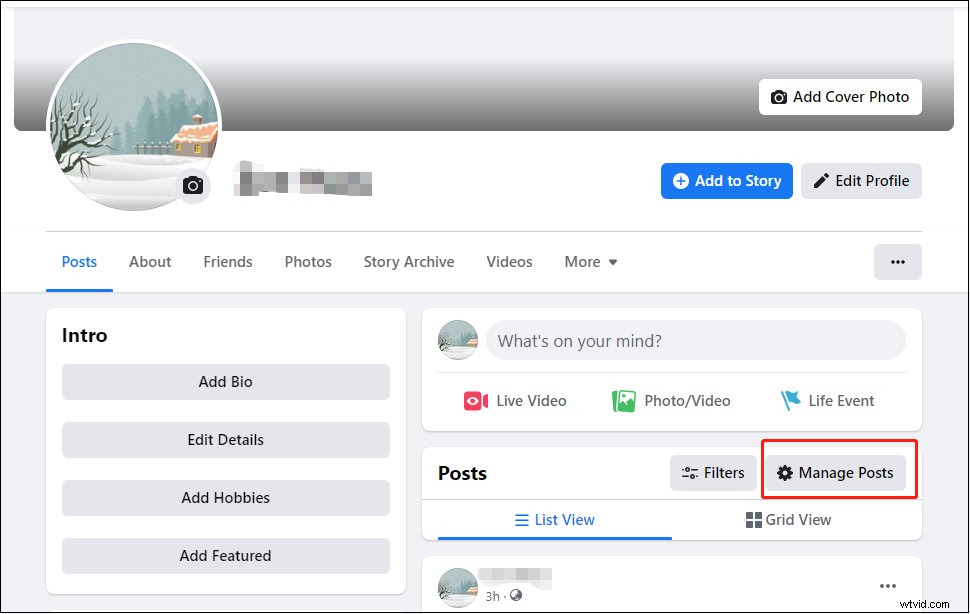
Cómo eliminar todas las publicaciones de Facebook en el teléfono móvil
La aplicación móvil de Facebook no solo le permite eliminar publicaciones, sino que también le permite archivar y restaurar contenido.
Aquí se explica cómo eliminar todas las publicaciones de Facebook en su teléfono móvil.
Paso 1. Abre tu aplicación de Facebook y toca el Menú ubicado en la parte inferior derecha de su pantalla.
Paso 2. Haz clic en Ver tu perfil> Más (el ícono de tres puntos) para obtener la Configuración de perfil .
Paso 3. Luego elige Registro de actividad> Gestiona tus publicaciones y verás todas tus publicaciones.
Paso 4. Selecciona la casilla Todos y toca la Papelera botón para borrar todas tus publicaciones de Facebook.
Nota :Las publicaciones de Facebook eliminadas permanecerán en la papelera durante 30 días antes de eliminarse de forma permanente.
Cómo eliminar todas las publicaciones de Facebook a la vez
¿Quieres eliminar todas las publicaciones de Facebook a la vez? Pruebe esta extensión:elimine publicaciones de redes sociales, fotos, etc. Es una extensión paga que puede ayudarlo a eliminar rápidamente todas sus publicaciones, fotos, mensajes y otras actividades de Facebook sin eliminar la cuenta. Esta extensión también puede eliminar tweets de Twitter.
Aquí se explica cómo eliminar todos los datos de Facebook sin eliminar la cuenta.
Paso 1. Inicie su navegador web e instale la extensión "Eliminar publicaciones de redes sociales, fotos, etc."
Paso 2. Abra la aplicación web de Facebook y vaya a Registro de actividad.
Paso 3. Luego puedes elegir Eliminar publicaciones/fotos para borrar todas tus publicaciones/fotos de Facebook.
Cómo arreglar No se pueden eliminar publicaciones de Facebook
Si Gestiona tus publicaciones La opción no funciona, puede encontrar la publicación que desea eliminar y hacer clic en los tres puntos. En el menú desplegable, elige Mover a la papelera. para eliminar la publicación.
Cómo descargar tus datos de Facebook
Antes de eliminar todos sus datos de Facebook, es posible que desee descargarlos de Facebook.
Así es como:
Paso 1. Después de abrir el sitio web de Facebook, haz clic en la flecha hacia abajo icono en la esquina superior derecha.
Paso 2. Elija Configuración y privacidad> Configuración .
Paso 3. A continuación, seleccione Su información de Facebook y haz clic en Ver junto a Descargar tu información .
Paso 4. En esta página, primero debe seleccionar un rango de datos. A continuación, compruebe lo que desea descargar. Cambie la calidad y el formato de los medios según sus necesidades y presione Crear archivo botón.

Paso 5. Una vez creado el archivo, cambie a Copias disponibles y haga clic en Descargar para guardar la copia de su información de Facebook.
Conclusión
Se trata de cómo eliminar todas las publicaciones de Facebook y cómo descargar una copia de tus datos de Facebook.
